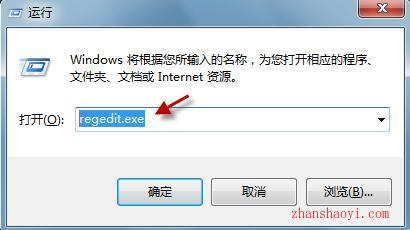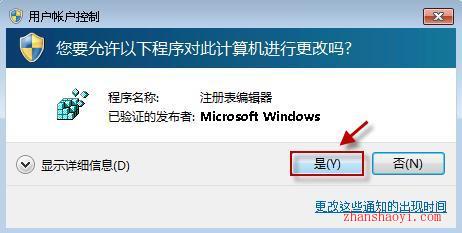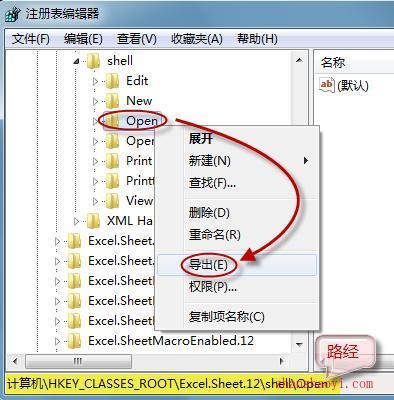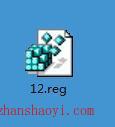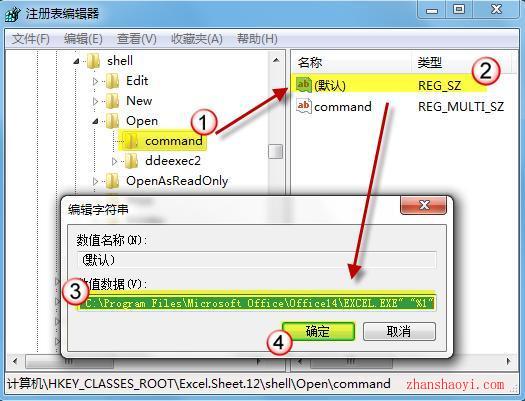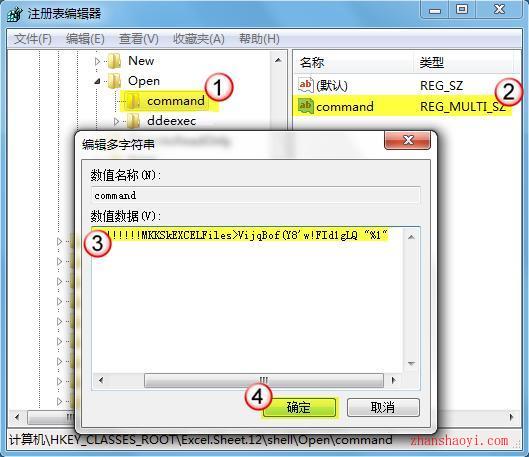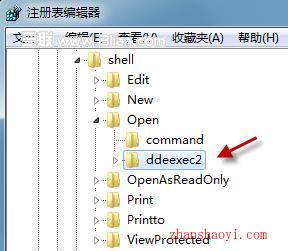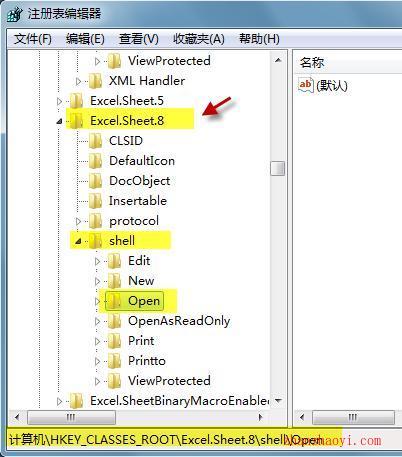打开多个 Excel 文件时,我们会发现它总是显示在一个窗口中!Excel 2010、 Excel 2007在一个窗口打开文件的本意原是为了节省内存。但是很多使用 Windows 7 的同学还是喜欢两个窗口一拉一靠左右排列,既便于比较,也不妨碍操作。那么怎样才能在不同的窗口中打开 Excel 文件呢?
比较安全的方法,就是直接从开始菜单中再次打开 Excel 程序,然后在新的 Excel 程序中使用“文件→打开”来打开文件。等于是打开了一个新的 excel.exe 进程。
不过,如果你电脑内存足够,又想一劳永逸地的话,可以试试下面这个方法。
操作步骤:
1.使用快捷键组合“Win+R”调出运行命令框,键入 regedit.exe,回车,打开“注册表编辑器。”
若弹出用户账户控制窗口,询问“您要允许以下程序对此计算机进行更改吗?”请点“是”以继续。
2.备份注册表
温馨提示: 如果注册表修改不当可能会出现严重的问题。因此,请确保您认真执行这些步骤。为增加保护,请修改之前备份注册表。
定位到注册表键值:HKEY_CLASSES_ROOTExcel.Sheet.12shellOpen
在修改之前,这是我们先为其做一下备份。
做好备份后,就可以大胆修改了。
3.修改 Opencommand 值
展开“Open command”,在右边细节窗口:双击打开“默认”,将其键值改为"C:Program
FilesMicrosoft OfficeOffice14EXCEL.EXE" "%1"(温馨提示:如果您使用的是 Office 2007, 把 Office 14 改为 Office 12。另外,千万不要丢了引号。)
然后,双击 command,将鼠标光标移到数值数据最后,用"%1"代替/dde;(温馨提示:如果使用的是 Office 2007, 用"%1"代替/e)
4.重命名 Openddeexec
选中“ddeexec”,右击,选择“重命名”。
为其取个新名字,例如“ddeexec2”。
5.用相同的办法,对 HKEY_CLASSES_ROOTExcel.Sheet.8shellOpen 进行备份和修改。
现在是不是发现能在单独的窗口中打开 Excel 文件呢?
温馨提示:本方法适用于 WIN 7系统,此外,如果您对电脑操作不是很熟,是个电脑小白,不建议使用该种方法!